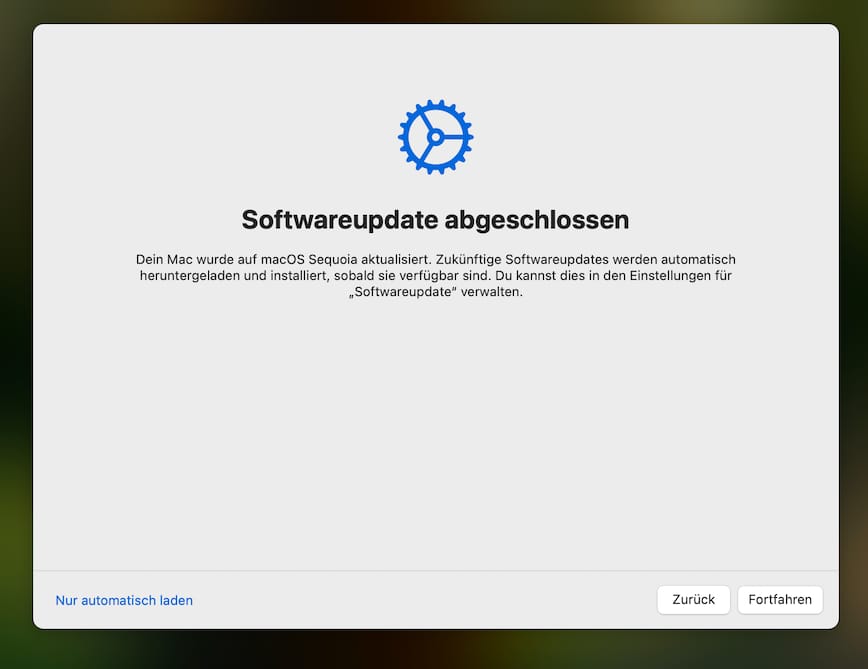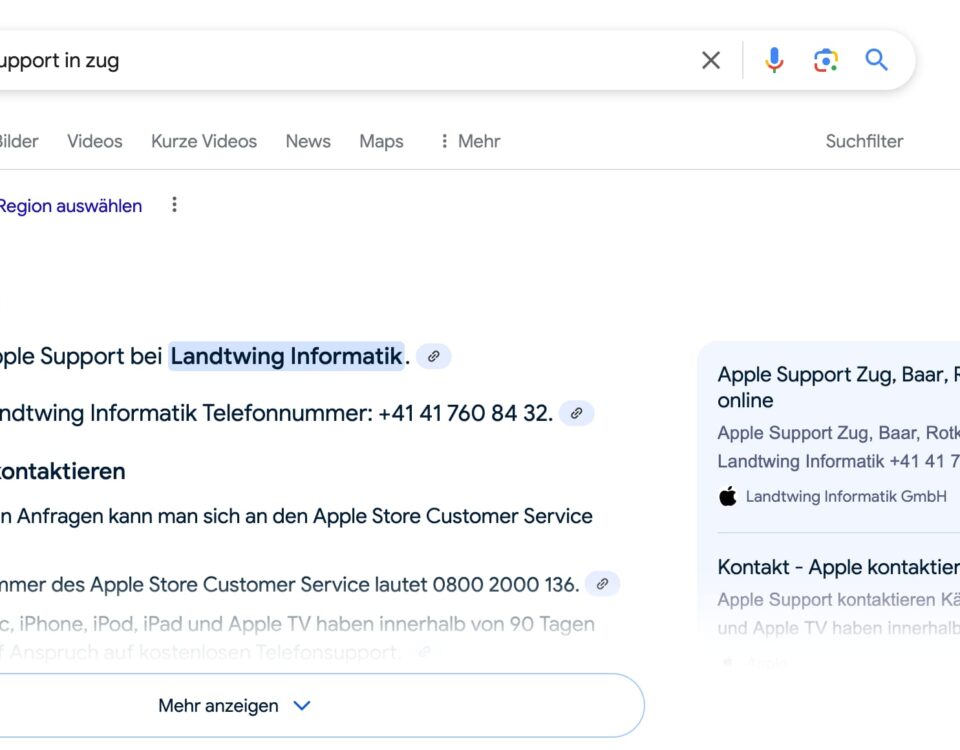Ein kleiner Klick mit grosser Wirkung
Mit dem neuesten Update auf iOS 18.4 und macOS 15.4 hat Apple eine Änderung eingeführt, die viele überrascht: Automatische Softwareupdates werden plötzlich wieder aktiviert – auch wenn du sie zuvor bewusst deaktiviert hattest. Klingt praktisch? Nicht unbedingt.
Das Wichtigste auf einen Blick
- Apple reaktiviert nur die automatische Installation, nicht den Download von Updates.
- Du bekommst nach dem Update einen Hinweis, dass Dein Gerät künftig selbstständig aktualisiert wird.
- Betroffen sind Geräte mit iOS 18.4+ oder macOS 15.4+, auf denen Updates manuell deaktiviert waren.
- Apple will so vor allem Geräte schützen, die über längere Zeit nicht aktualisiert wurden
Praxistipp: Überprüfe nach jedem grösseren Apple-Update Deine Software-Einstellungen. Nur so behältst Du die Kontrolle über Dein System – und vermeidest unerwünschte Neustarts oder App-Probleme.
Warum Apple diesen Schritt geht
Apple verfolgt ein klares Ziel: mehr Sicherheit, mehr Stabilität, weniger Fragmentierung. Automatische Updates spielen dabei eine Schlüsselrolle.
Das bringt Vorteile:
- Sicherheitslücken werden schnell geschlossen.
- Neue Features stehen sofort zur Verfügung.
- Updates laufen im Hintergrund – ohne Dein Zutun.
Was genau wird reaktiviert?
Apple aktiviert nicht das komplette Auto-Update, sondern gezielt die Funktion „Updates installieren“. Der automatische Download bleibt deaktiviert, sofern Du ihn vorher ausgeschaltet hattest.
Damit reagiert Apple offenbar auf Geräte, die über längere Zeit keine kritischen Sicherheitsupdates erhalten haben – ein potenzielles Risiko für Nutzer und Netzwerke.
Aber es hat auch Schattenseiten:
- Apps könnten nach einem Update nicht mehr korrekt funktionieren.
- System-Updates können mit Unternehmens-Tools oder speziellen Workflows kollidieren.
- Du verlierst ein Stück Kontrolle über Dein Gerät.
So schaltest Du automatische Updates wieder aus
Auf dem iPhone:
- Einstellungen → Allgemein → Softwareupdate
- Automatische Updates antippen
- Schieberegler nach links schieben, um die Funktionen zu deaktivieren, z. B. „iOS-Updates“
Auf dem Mac:
- Apfel → Systemeinstellungen → Allgemein → Softwareupdate
- Auf das (i)-Symbol neben „Automatische Updates“ klicken
- Schieberegler nach links schieben, um alle Funktionen zu deaktivieren
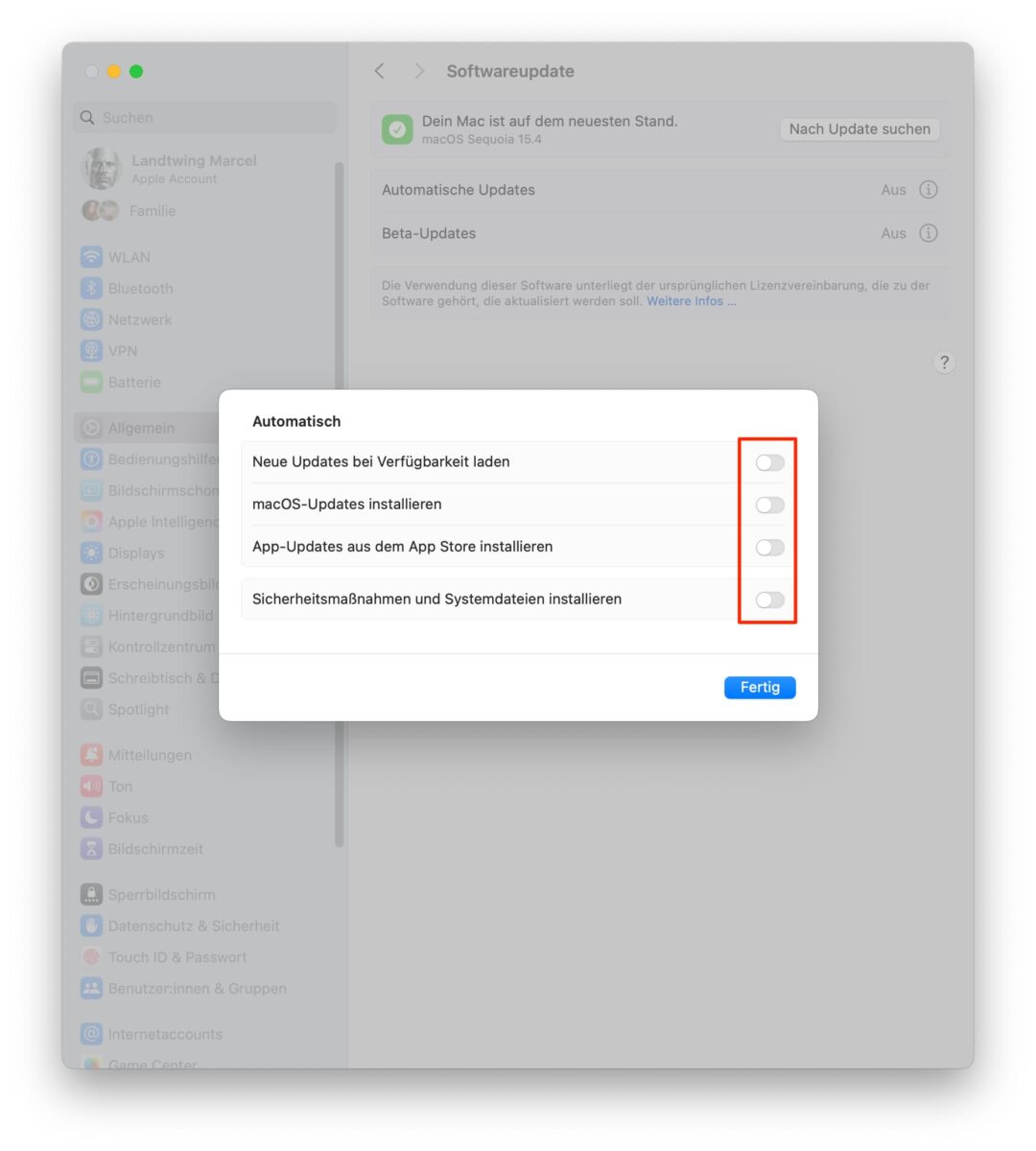
Fazit: Behalte die Kontrolle
Apple meint es gut – aber Automatisierung darf nicht ungefragt passieren. Mit dem Update auf iOS 18.4 und macOS 15.4 solltest Du besonders wachsam sein. Denn wer nicht aufpasst, überlässt sein Gerät Entscheidungen, die eigentlich bei Dir liegen.
👉 Tipp:
Nimm Dir zwei Minuten, überprüfe Deine Einstellungen – und entscheide selbst, wann Dein iPhone oder Mac ein Update bekommen soll.
Ein Update zu viel – und nichts läuft mehr?
Wir helfen Dir persönlich, pragmatisch und schnell.